 |
 |
|
||
 |
||||
Εκτύπωση με τη δυνατότητα Σελίδες ανά φύλλο
Η δυνατότητα Σελίδες ανά φύλλο σάς επιτρέπει να εκτυπώνετε δύο ή τέσσερις σελίδες σε ένα μόνο φύλλο χαρτιού.
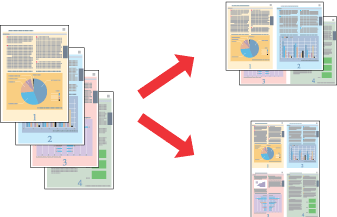
 Σημείωση:
Σημείωση:|
Η λειτουργία αυτή δεν είναι διαθέσιμη σε συνδυασμό με την εκτύπωση χωρίς περιθώρια.
|
Ρυθμίσεις εκτυπωτή για Windows
 |
Μεταβείτε στις ρυθμίσεις του εκτυπωτή.
|
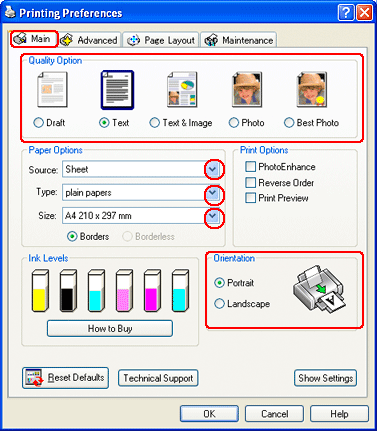
 |
Κάντε κλικ στην καρτέλα Main (Κύριο) και, στη συνέχεια, επιλέξτε μία από τις ακόλουθες ρυθμίσεις Quality Option (Επιλογές ποιότητας):
|
Draft (Πρόχειρο) για πρόχειρες εκτυπώσεις μειωμένης ποιότητας
Text (Κείμενο) για σελίδες που περιέχουν μόνο κείμενο
Text & Image (Κείμενο και εικόνα) για σελίδες υψηλότερης ποιότητας που περιέχουν κείμενο και εικόνες
Photo (Φωτογραφία) για καλή ποιότητα και ταχύτητα
Best Photo (Βέλτιστη φωτογραφική) για τη βέλτιστη ποιότητα εκτύπωσης
 |
Επιλέξτε Sheet (Φύλλο) για τη ρύθμιση Source (Τροφοδοσία).
|
 |
Επιλέξτε την κατάλληλη ρύθμιση Type (Τύπος).
|
 |
Επιλέξτε την κατάλληλη ρύθμιση Size (Μέγεθος).
|
 |
Επιλέξτε Portrait (Κατακόρυφος) (σε ύψος) ή Landscape (Οριζόντιος) (σε πλάτος) για να αλλάξετε τον προσανατολισμό της εκτύπωσής σας.
|
 |
Κάντε κλικ στην καρτέλα Page Layout (Διάταξη σελίδας), επιλέξτε Multi-page (Πολλές σελίδες) και, στη συνέχεια, επιλέξτε Pages Per Sheet(Σελίδες ανά φύλλο).
|

 |
Επιλέξτε από τις παρακάτω ρυθμίσεις για εκτύπωση με τη δυνατότητα Pages Per Sheet (Σελίδες ανά φύλλο):
|
|
2, 4
|
Εκτυπώνει δύο ή τέσσερις σελίδες του εγγράφου σε ένα φύλλο χαρτιού.
|
|
Print Page Borders (Εκτύπωση περιγραμμάτων σελίδων)
|
Εκτυπώνει πλαίσια γύρω από τις σελίδες που εκτυπώνονται σε κάθε φύλλο.
|
|
Page Order (Σειρά σελίδων)
|
Σας επιτρέπει να ορίσετε τη σειρά με την οποία θα εκτυπωθούν οι σελίδες στο φύλλο χαρτιού. Ορισμένες ρυθμίσεις μπορεί να μην είναι διαθέσιμες, ανάλογα με τη ρύθμιση Orientation (Προσανατολισμός) στο παράθυρο Main (Κύριο).
|
 |
Πατήστε OK για να κλείσετε το παράθυρο ρυθμίσεων του εκτυπωτή.
|
Αφού ολοκληρώσετε την παραπάνω διαδικασία, εκτυπώστε ένα αντίγραφο και ελέγξτε τα αποτελέσματα προτού εκτυπώσετε ολόκληρη την εργασία.
Ρυθμίσεις εκτυπωτή για Mac OS X
 |
Μεταβείτε στο πλαίσιο διαλόγου Page Setup (Διαμόρφωση σελίδας).
|

 |
Επιλέξτε τον εκτυπωτή που χρησιμοποιείτε στη ρύθμιση Format for (Μορφή για).
|
 |
Πραγματοποιήστε την κατάλληλη ρύθμιση Paper Size (Μέγεθος χαρτιού) και Orientation (Προσανατολισμός).
|
 |
Πατήστε OK για να κλείσετε το πλαίσιο διαλόγου Page Setup (Διαμόρφωση σελίδας).
|
 |
Μεταβείτε στο πλαίσιο διαλόγου Print (Εκτύπωση).
|

 |
Επιλέξτε τον εκτυπωτή που χρησιμοποιείτε ως ρύθμιση Printer (Εκτυπωτής) και, στη συνέχεια, επιλέξτε τις ρυθμίσεις Copies & Pages (Αντίγραφα και σελίδες).
|
 |
Επιλέξτε Layout (Διάταξη) από το αναδυόμενο μενού.
|
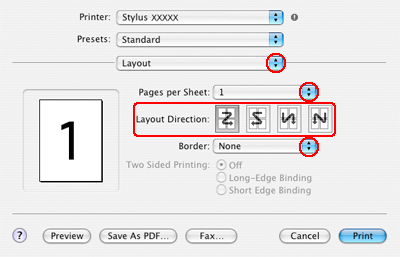
 |
Επιλέξτε από τις ακόλουθες ρυθμίσεις:
|
|
Pages per Sheet (Σελίδες ανά φύλλο)
|
Εκτυπώνει πολλές σελίδες του εγγράφου σε ένα φύλλο χαρτιού. Μπορείτε να επιλέξετε 1, 2, 4, 6, 9, ή 16.
|
|
Layout Direction (Κατεύθυνση διάταξης)
|
Σας επιτρέπει να ορίσετε τη σειρά με την οποία θα εκτυπωθούν οι σελίδες στο φύλλο χαρτιού.
|
|
Border (Περίγραμμα)
|
Εκτυπώνει ένα περίγραμμα γύρω από τις σελίδες που εκτυπώνονται σε κάθε φύλλο. Μπορείτε να επιλέξετε None (Κανένα), Single hairline (Μονή πολύ λεπτή γραμμή), Single thin line (Μονή λεπτή γραμμή), Double hairline (Διπλή πολύ λεπτή γραμμή) ή Double thin line (Διπλή λεπτή γραμμή).
|
 |
Επιλέξτε Print Settings (Ρυθμίσεις εκτύπωσης) από το αναδυόμενο μενού.
|
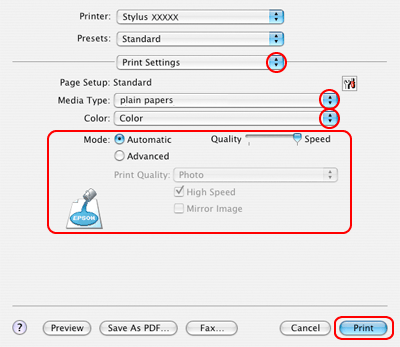
 |
Πραγματοποιήστε τις κατάλληλες ρυθμίσεις Media Type (Τύπος μέσου), Color (Χρώμα) και Mode (Λειτουργία). Για λεπτομέρειες σχετικά με το Print Settings (Ρυθμίσεις εκτύπωσης), ανατρέξτε στην ηλεκτρονική βοήθεια.
|
Αφού ολοκληρώσετε την παραπάνω διαδικασία, εκτυπώστε ένα αντίγραφο και ελέγξτε τα αποτελέσματα προτού εκτυπώσετε ολόκληρη την εργασία.
